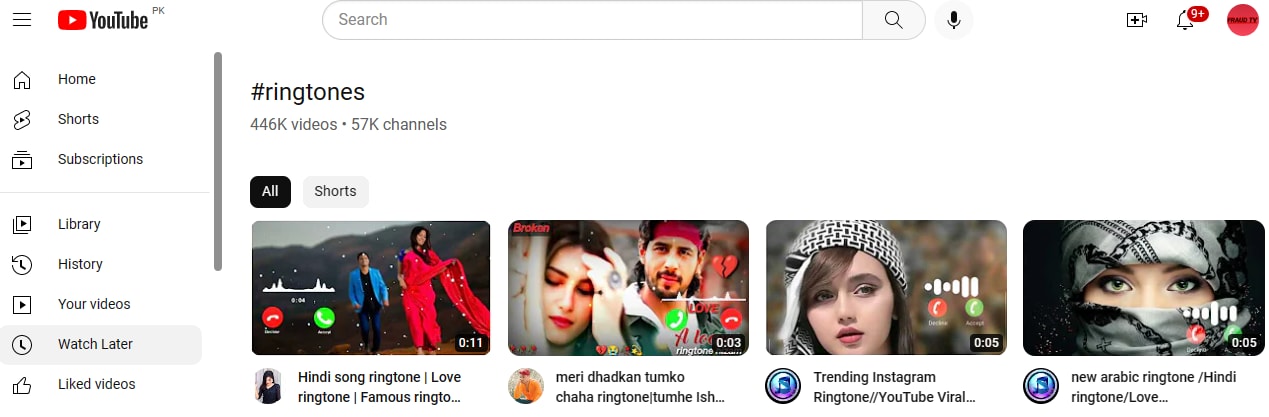
O YouTube é uma das maiores plataformas de streaming online, atraindo bilhões de usuários diariamente. Se você deseja transformar sua música ou vídeo favorito do YouTube em um toque para o seu iPhone ou dispositivo Android, pode fazer isso com apenas alguns cliques. Como? Convertendo um vídeo do YouTube em um toque para o seu dispositivo.
Hoje, vamos discutir as melhores fontes na web para baixar toques do YouTube e compartilhar o melhor software de edição com IA para converter músicas e vídeos do YouTube em toques editáveis, baixáveis e compartilháveis para o seu celular.
Neste artigo
Baixe toques do YouTube usando estes sites
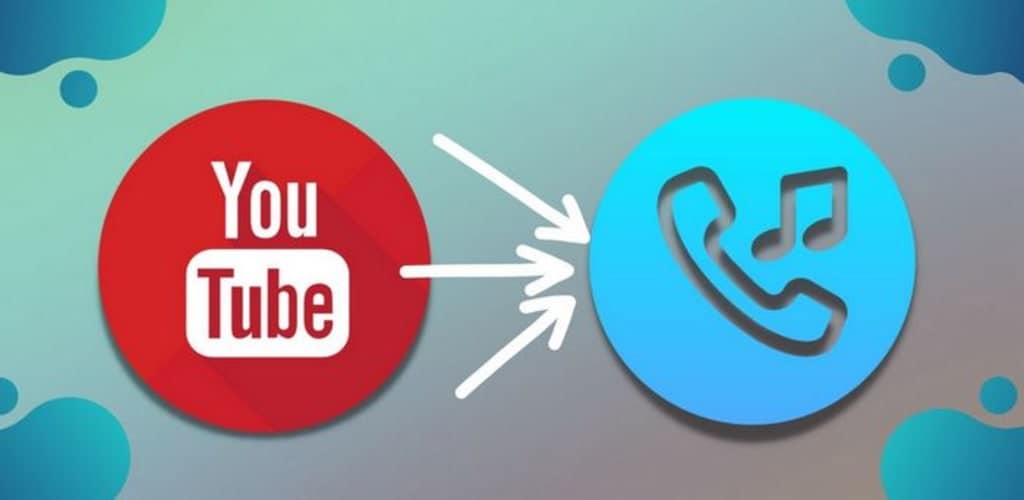
O YouTube Music permite apenas downloads para audição offline, mesmo com uma assinatura premium. Além disso, toques para smartphones devem ter comprimentos específicos e formatos de áudio otimizados.
Por exemplo, um toque para iPhone deve ser um arquivo de áudio de 30 segundos com a extensão .m4r. Já os celulares Android suportam outros formatos de toque, como .wav, .m4a, .mp3 e .ogg. Embora não seja possível definir diretamente vídeos ou músicas do YouTube como toques de Android ou iPhone, existem algumas soluções alternativas para contornar essa limitação.
Vamos analisar abaixo duas das melhores fontes online onde você pode acessar uma vasta seleção de clipes de áudio, incluindo músicas populares, vídeos musicais, shorts e clipes do YouTube.
Biblioteca de áudio do YouTube
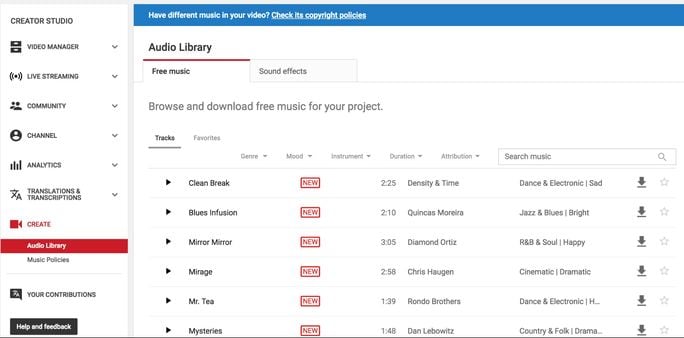
A Biblioteca de áudio faz parte do YouTube Studio, oferecendo acesso a efeitos sonoros de produção e clipes musicais gratuitos. Basta acessar a biblioteca digital via Creator Studio no seu canal do YouTube, encontrar um toque, clicar em Play para ouvi-lo e usar o botão Download para salvá-lo no seu dispositivo móvel ou computador.
No entanto, lembre-se de que todo o conteúdo da Biblioteca de áudio do YouTube é protegido por direitos autorais e exclusivo para canais no YouTube.
Principais características
- Dois canais separados para conteúdo de áudio (música gratuita e efeitos sonoros)
- Filtros de busca de áudio (gênero, clima, artista, duração, adicionado, atribuição, etc.)
- Caixa de busca para filtragem manual por gênero, nome, etc.
- Ampla seleção de efeitos sonoros, incluindo música de desenho animado, sons de armas, ferramentas, esportes, alarmes, entre outros.
YouTube Premium
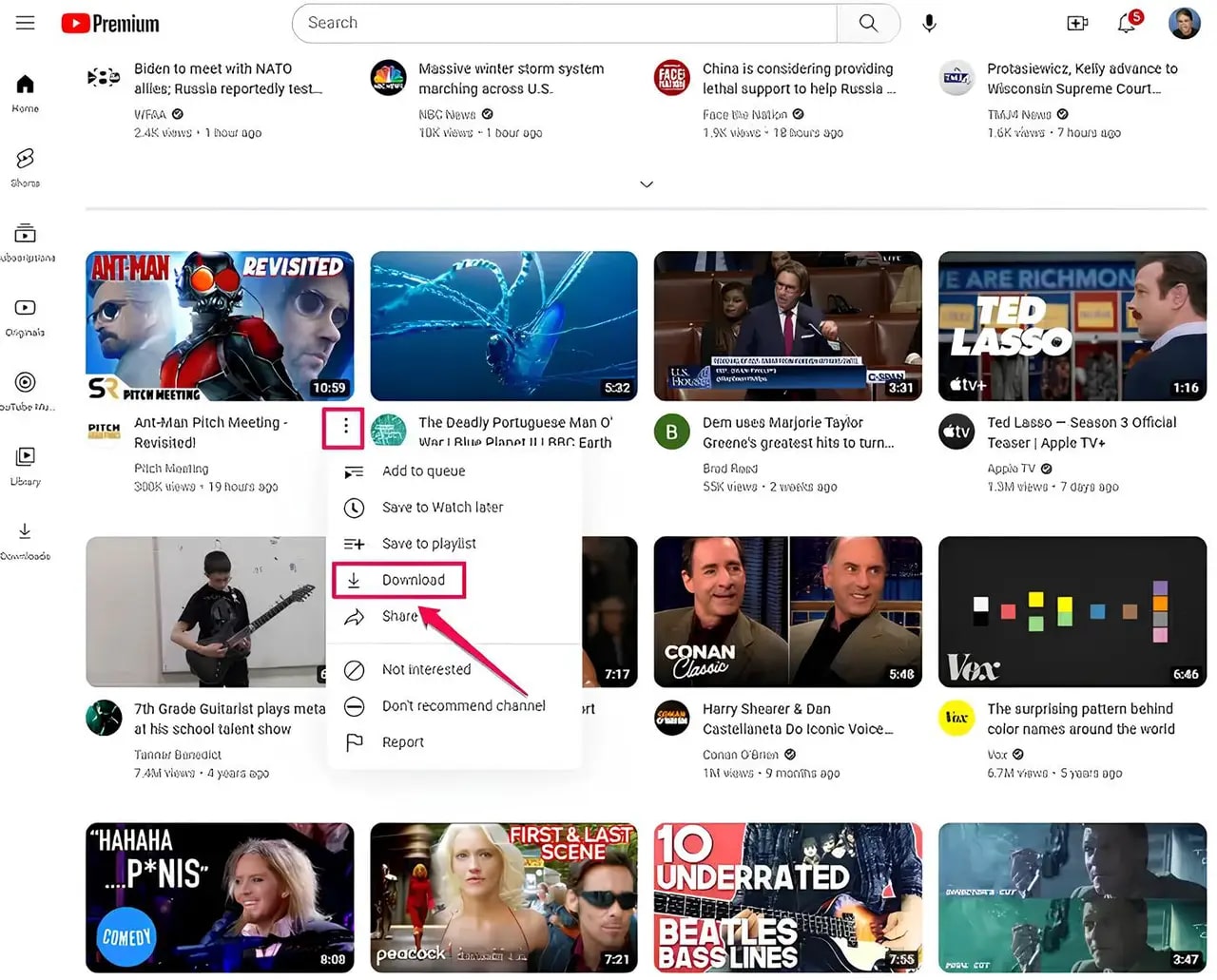
O YouTube Premium é um serviço de assinatura que oferece acesso premium ao YouTube Music, downloads de vídeos de alta qualidade para uso offline e uma experiência sem anúncios. Ao assinar este serviço, você pode evitar complicações de direitos autorais e baixar conteúdo de áudio e vídeo de maneira segura e legal.
Para se inscrever, acesse o site ou o aplicativo móvel do YouTube Premium, vá para o seu perfil, ative os downloads, procure por vídeos ou músicas e baixe-os na qualidade que preferir.
Para transformar o conteúdo baixado do YouTube em um toque para o celular, utilize uma ferramenta confiável de edição e conversão de áudio/vídeo, como o Wondershare Filmora.
Principais características:
- Reprodução sem anúncios
- Acesso antecipado a recursos experimentais do YouTube Studio
- Transmissão do YouTube Premium em múltiplos dispositivos
- Downloads inteligentes (vídeos e shorts)
- Visualização de vídeos musicais em 1080p com taxa de bits aprimorada
- Canais premium adicionais, como AMC+, Paramount+ e Starz
Considerações legais ao baixar toques do YouTube
Embora ferramentas online permitam converter vídeos do YouTube em conteúdo de áudio para baixar e compartilhar, aqui estão algumas dicas para evitar problemas de direitos autorais ao baixar toques do YouTube:
- Baixe apenas conteúdo aprovado – se você deseja baixar uma música ou vídeo que não criou, certifique-se de obter permissão do criador para usar o conteúdo.
- Utilize o sistema de ID de Conteúdo da plataforma – este sistema permite verificar automaticamente se um vídeo ou música é protegido por direitos autorais e ajuda os proprietários de direitos a monetizar e gerenciar seu conteúdo no YouTube.
- Dê créditos e atribuição correta – para evitar complicações legais de direitos autorais, sempre dê crédito ao autor nos créditos ou na descrição do vídeo antes de publicar conteúdo que requeira atribuição.
- Use conteúdo de áudio livre de royalties – a web oferece inúmeros sites com conteúdo de áudio livre de royalties que você pode usar em seus projetos sem se preocupar com direitos autorais ou qualquer tipo de infração.
- Crie conteúdo original – evite violar leis e regras de direitos autorais produzindo conteúdo original, incluindo imagens, músicas, vídeos, etc.
Após baixar com segurança o conteúdo do YouTube no seu dispositivo, continue lendo para ver como converter uma música do YouTube em um toque para o seu iPhone ou Android.
Como transformar um vídeo ou música do YouTube em toque
Para converter um vídeo ou música do YouTube em um toque para o celular, você precisa de um editor de áudio/vídeo confiável. O Wondershare Filmora é um software de edição de áudio e vídeo com ferramentas avançadas de edição de áudio com IA. Ele permite transformar arquivos de áudio ou vídeo em conteúdo editável, baixável e compartilhável para streaming online e redes sociais. Você pode usar o Filmora para transformar esses tipos de arquivos em toques para seu dispositivo móvel.
Baixe e instale o Filmora no seu computador e siga os passos abaixo para transformar um vídeo do YouTube em um toque de chamada.
- Estabilização de vídeo excepcional com baixa distorção.
- Vasto leque de efeitos de vídeo/áudio e recursos criativos.
- Poderosa inteligência artificial para criação de conteúdo sem esforço.
- Interface intuitiva, profissional e amigável para iniciantes.
- Compatível com Mac, Windows, iOS e Android.

Passo 1Instalar e importar o vídeo baixado
Inicie o Filmora e acesse o menu principal. Selecione Criar Projeto - Novo Projeto. Importe o vídeo do YouTube que você baixou para o Filmora e arraste-o para a linha do tempo.
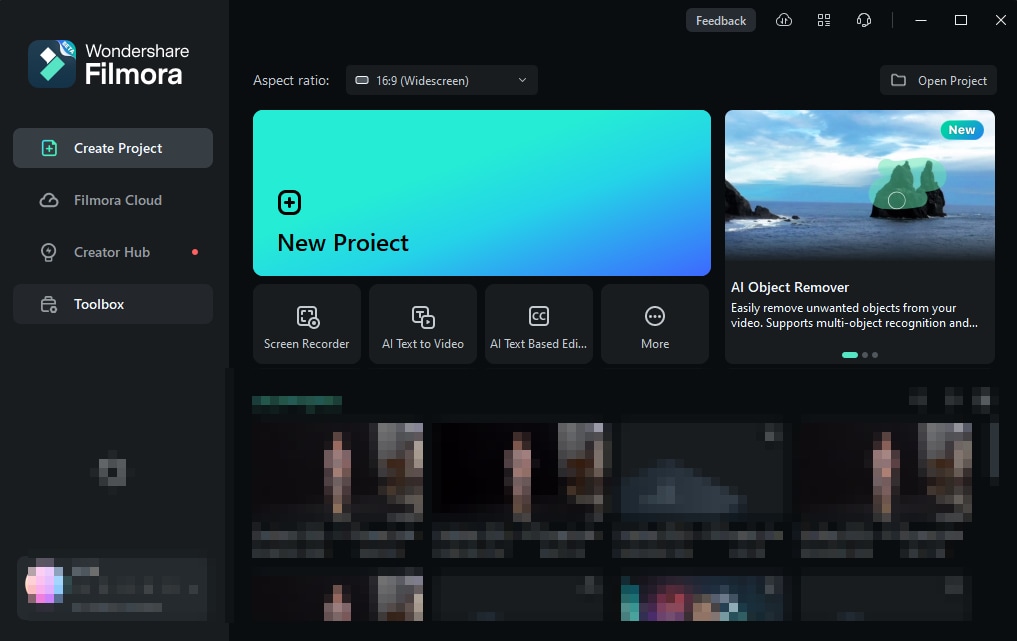
Passo 2Separar o áudio do vídeo
Clique com o botão direito no vídeo na linha do tempo e selecione a opção Separar Áudio. Esta opção permite que você desvincule a faixa de áudio da filmagem, transformando um arquivo de vídeo em duas faixas editáveis, uma de áudio e outra de vídeo.
Desta forma, você pode extrair o áudio do vídeo do YouTube para transformá-lo em um toque. Outra maneira de acessar a opção Separar Áudio é pressionar Ctrl+Alt+D ou navegar até a barra de navegação superior em Ferramentas - Áudio - Separar Áudio.

Passo 3Remover partes indesejadas com a Detecção de Silêncio
Clique na faixa de áudio para selecioná-la e vá até Ferramentas - Áudio - Detecção de Silêncio. Isso abrirá uma nova janela.
Ajuste os parâmetros no menu de Detecção de Silêncio movendo os respectivos controles deslizantes. Clique em Analisar para confirmar as alterações e excluir as partes silenciosas.
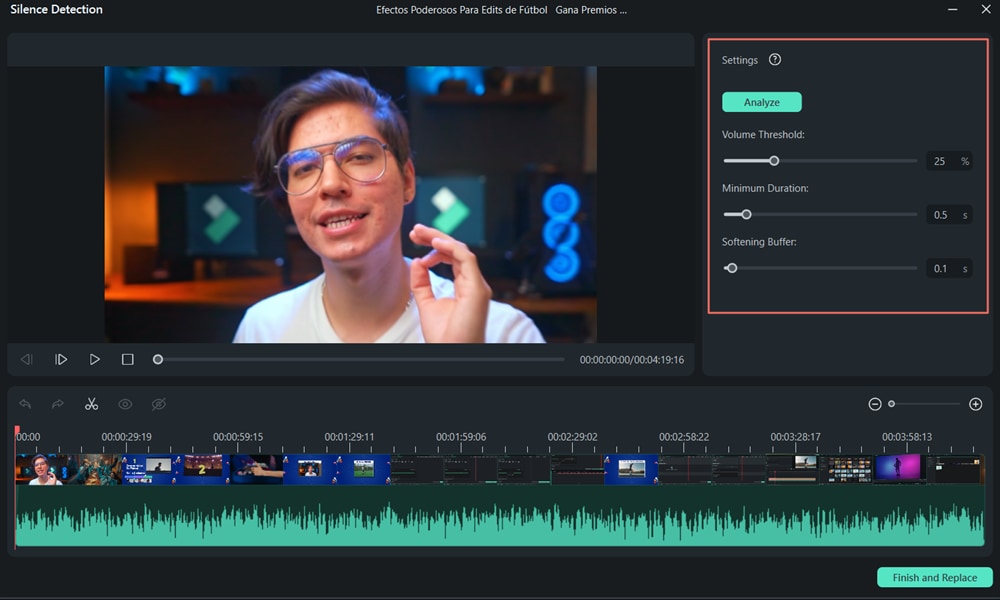
Passo 4Aplicar os resultados
Quando estiver satisfeito com os resultados, clique em Concluir e Substituir para exportar o toque do YouTube para a linha do tempo do Filmora e continuar editando.
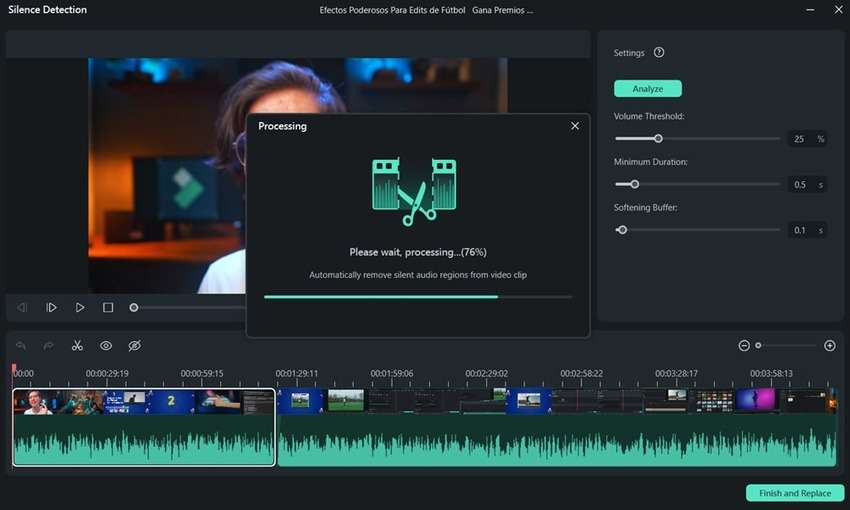
Após converter o vídeo do YouTube em um toque de chamada, você pode continuar editando o toque como desejar. Para ser mais eficiente, você pode utilizar as opções de aprimoramento de áudio por IA do Filmora para melhorar ainda mais a qualidade sonora. Continue lendo para saber como fazer isso.
Como melhorar o toque após o download
Após extrair o áudio de um vídeo do YouTube no formato MP3, você pode usar a ferramenta de melhoramento de voz por IA do Filmora para transformar o arquivo em um toque de qualidade profissional. Esta ferramenta utiliza algoritmos de aprimoramento de áudio para aumentar a qualidade, clareza e riqueza do áudio original, proporcionando uma qualidade de som ao nível de estúdio. E o melhor de tudo, você pode fazer isso com apenas alguns cliques.
Antes de vermos como usar o Filmora para melhorar o toque após o download, vamos resumir brevemente todas as coisas que você pode fazer para melhorar a trilha sonora do seu celular:
- Usar os recursos de IA para analisar o toque, reduzir o ruído e melhorar a qualidade do áudio.
- Remover ruídos e equilibrar o áudio de fundo com o som principal.
- Ajustar a clareza do áudio usando ferramentas de IA.
- Aplicar mais de 100 ajustes de áudio para alcançar uma qualidade sonora superior.
Inicie o Filmora e siga os passos abaixo para melhorar o toque:
Passo 1Importar o arquivo de toque
Abra o Filmora e acesse a interface principal. Depois, adicione o arquivo de áudio à linha do tempo.
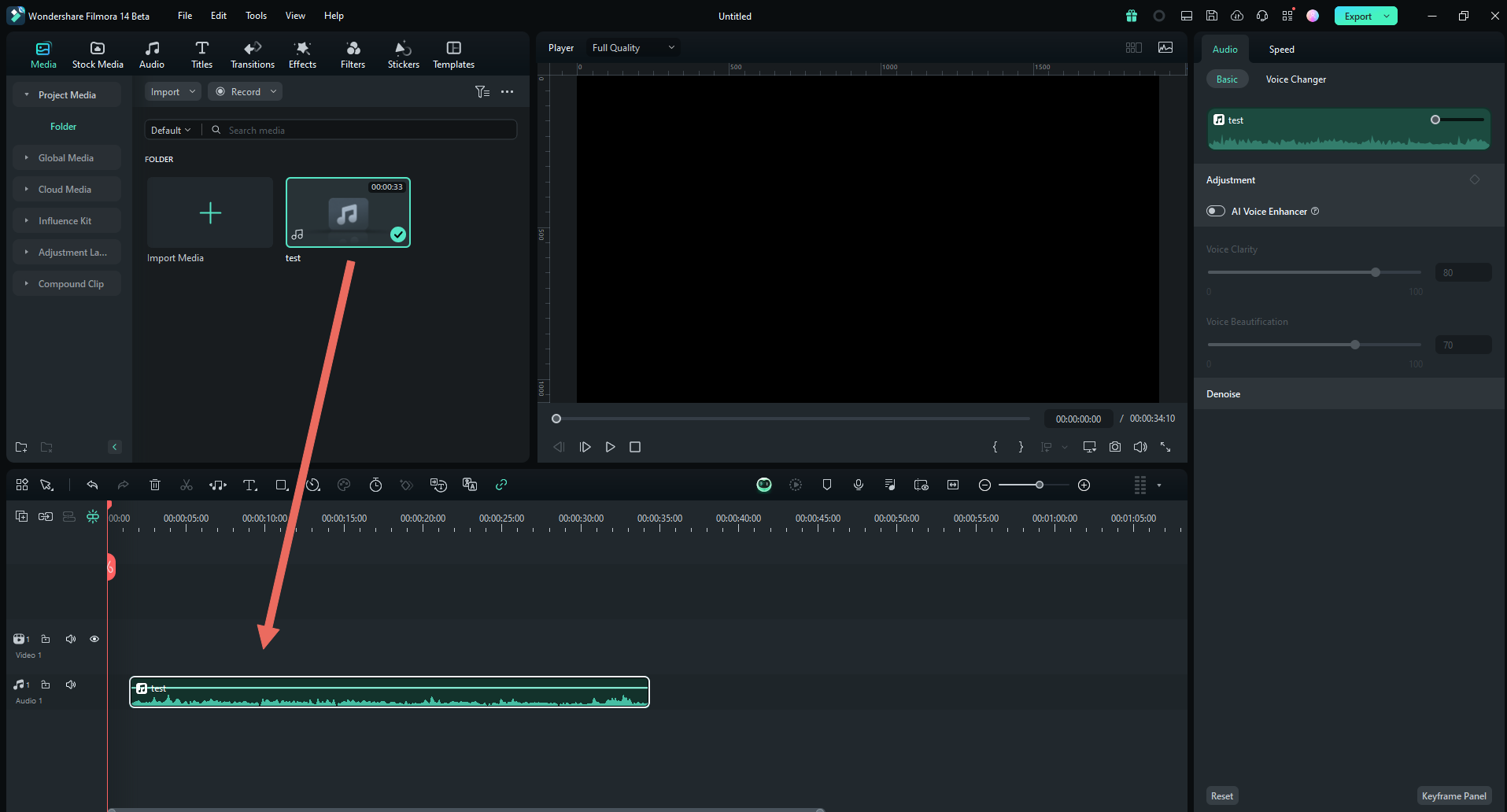
Passo 2Usar o aprimorador de voz com IA
Navegue até Áudio - Básico - Aprimorador de voz com IA para acessar as opções de aprimoramento de áudio. Ative este recurso clicando no respectivo botão.
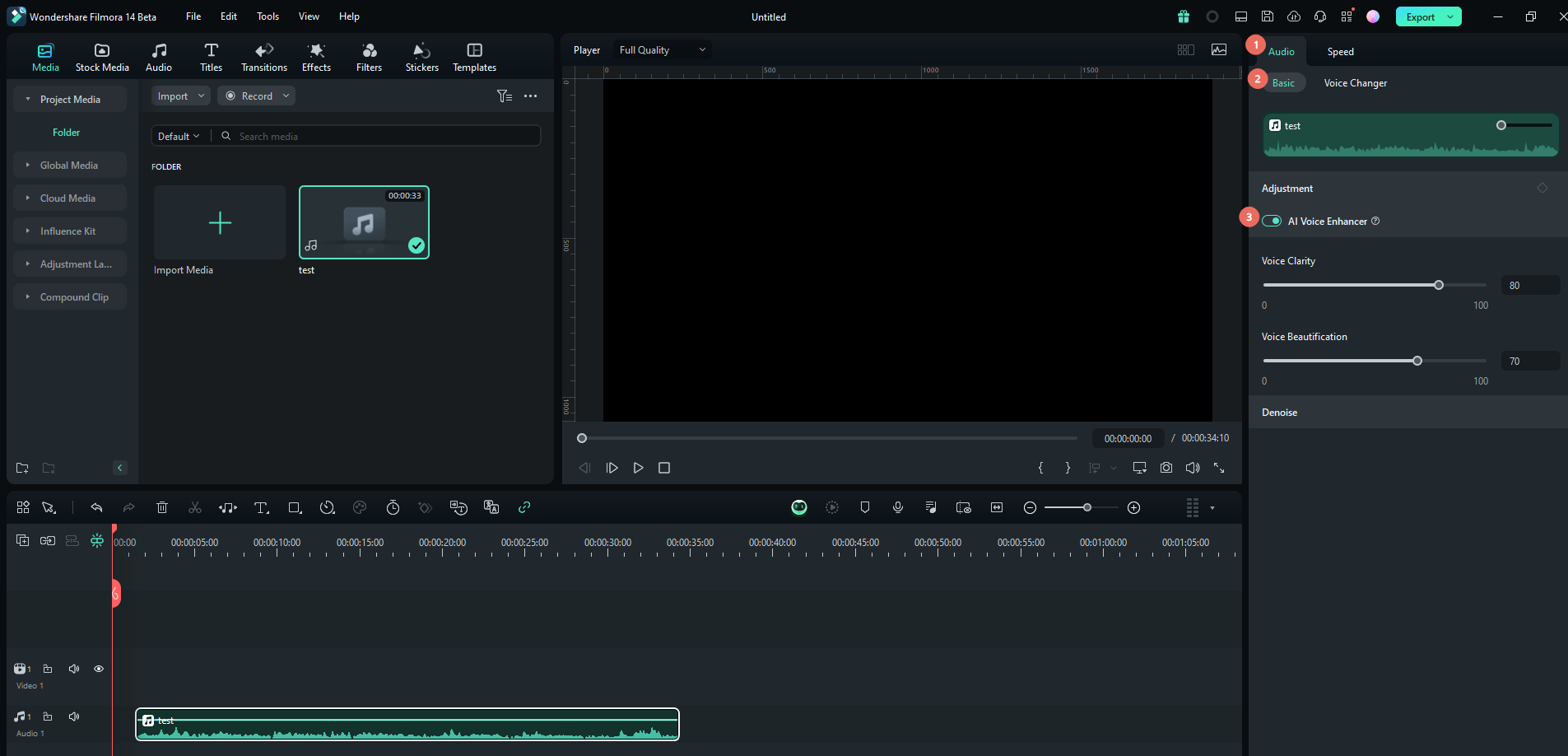
Passo 3Ajustar as configurações de áudio
Após ativar o aprimorador de áudio por IA no Filmora, você verá duas opções: Clareza de Voz e Aprimoramento de Voz. A primeira opção torna o toque mais claro ao equilibrar o volume do áudio de fundo e de outros sons, além de remover ruídos de fundo.
A segunda opção aumenta a intensidade do áudio principal, tornando-o mais ressonante. Utilize os controles deslizantes para ajustar os níveis de aprimoramento conforme suas preferências.
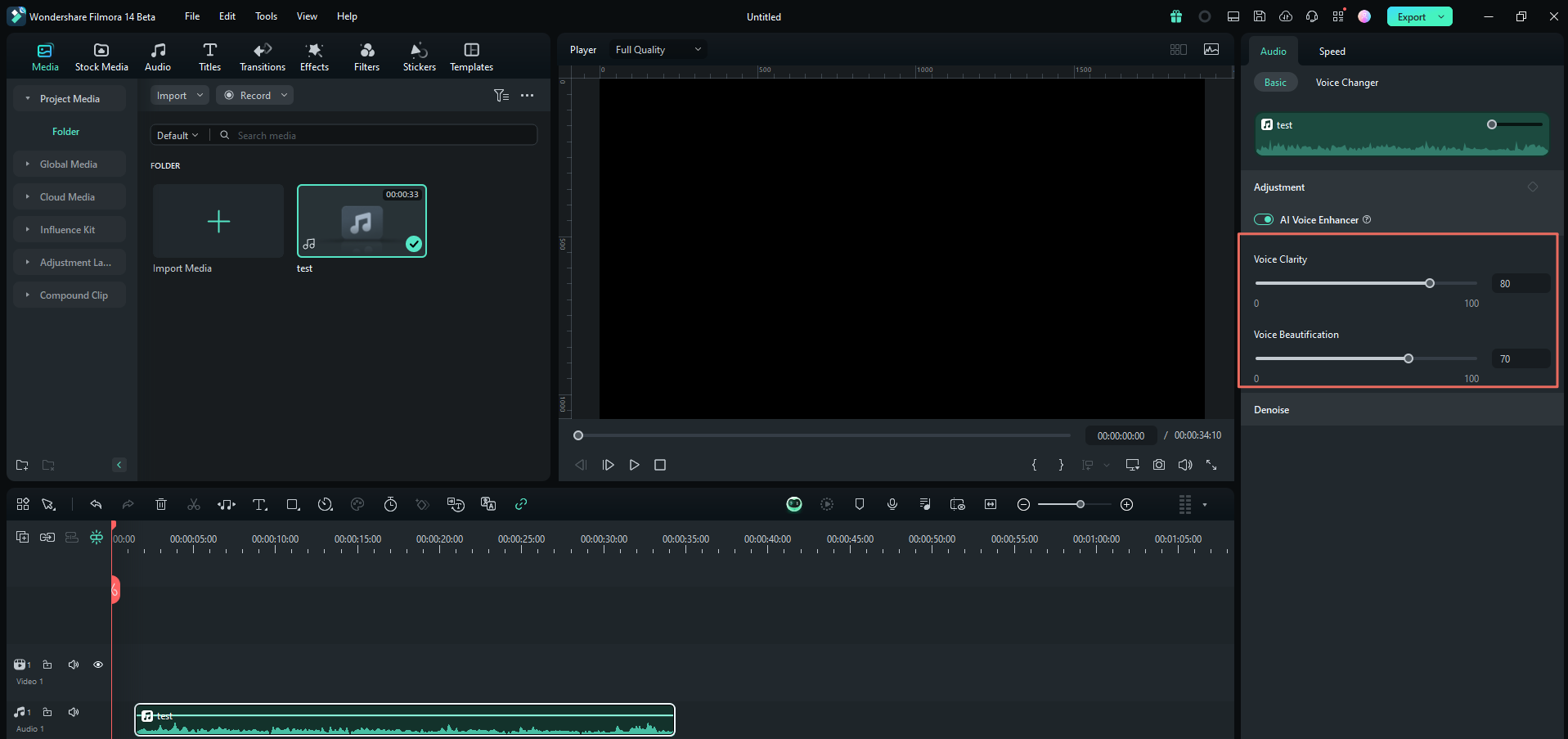
Use o botão de reprodução para ouvir o resultado e fazer as modificações necessárias até ficar satisfeito. Caso exagere, use os ícones de reverter para restaurar todas as configurações aos valores padrão. Depois, você pode começar de novo.
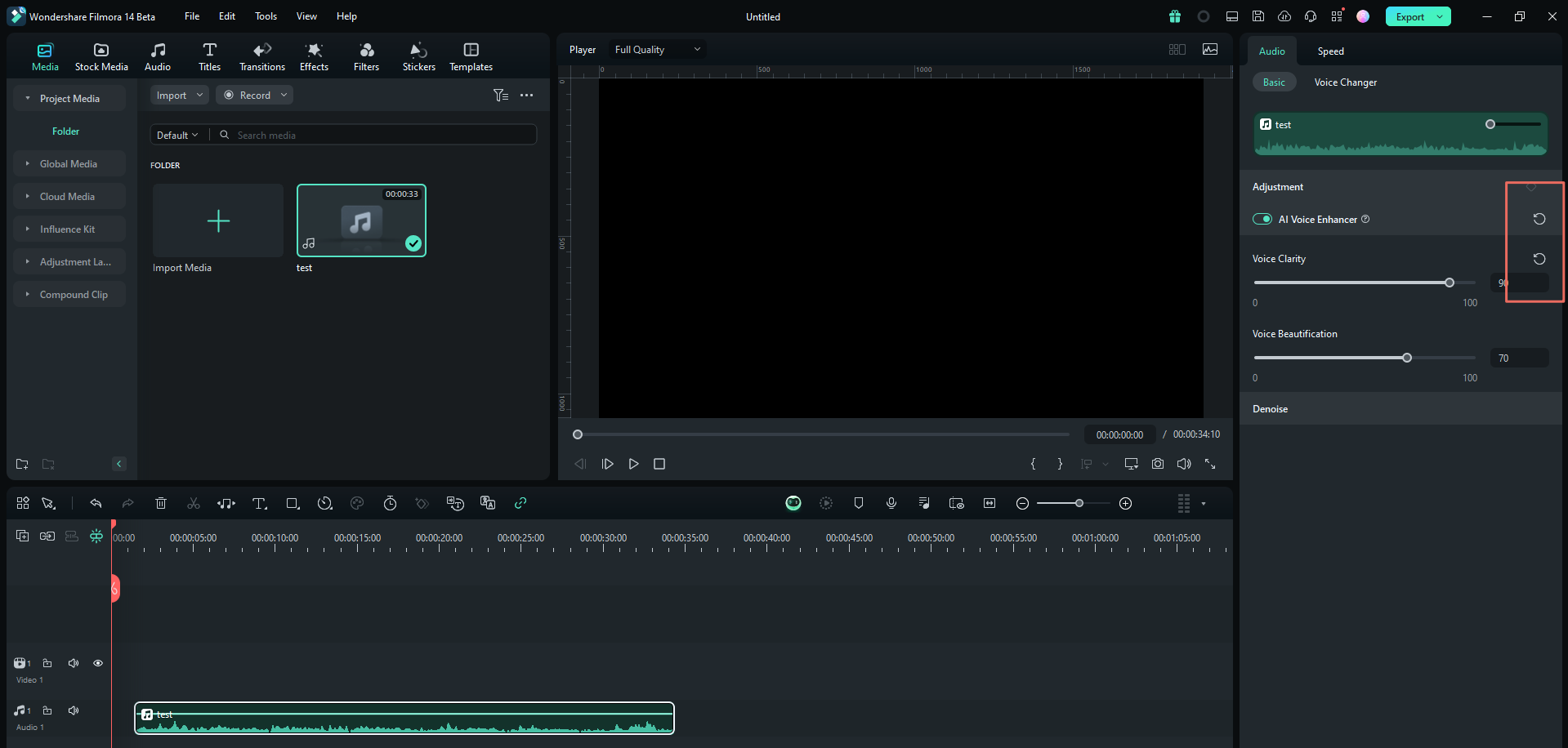
Passo 4Exportar o arquivo de toque
Quando estiver satisfeito com os resultados, clique em Exportar para salvar seu toque em formato MP3 ou outro formato de áudio compatível com dispositivos móveis.
Conecte seu Android ou iPhone ao seu computador via USB e transfira a faixa de áudio aprimorada para seu telefone para definir como seu novo toque.
Conclusão
Este artigo apresentou as melhores maneiras de baixar toques populares do YouTube para o seu dispositivo móvel Android ou iPhone. Além disso, analisamos aspectos legais que você deve considerar antes de usar conteúdo de áudio ou vídeo do YouTube em seus projetos. Por fim, recomendamos o Wondershare Filmora, um editor de áudio e vídeo com IA, como a melhor ferramenta para converter vídeos ou músicas do YouTube em toques para o celular.





